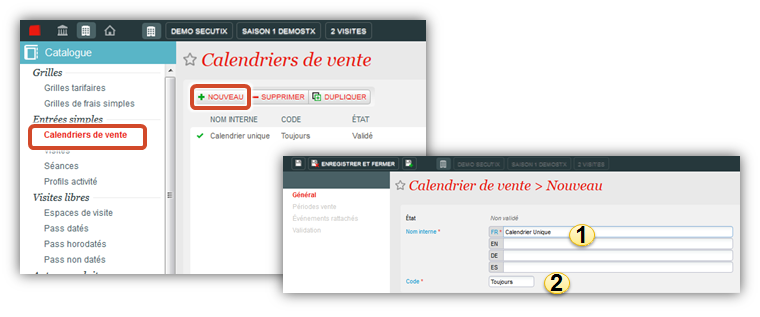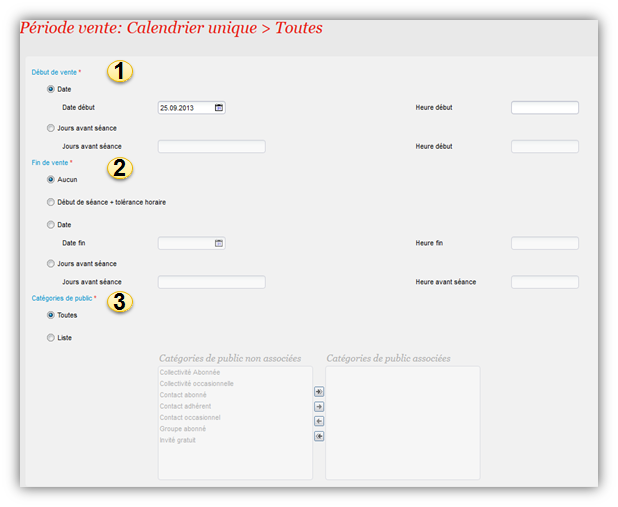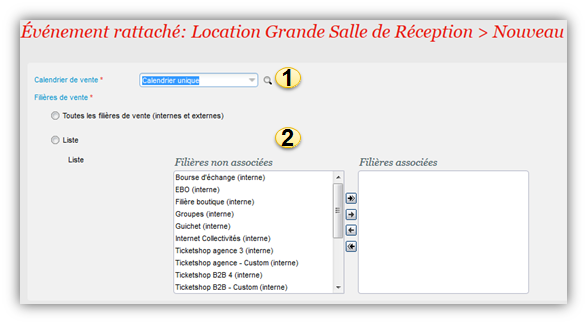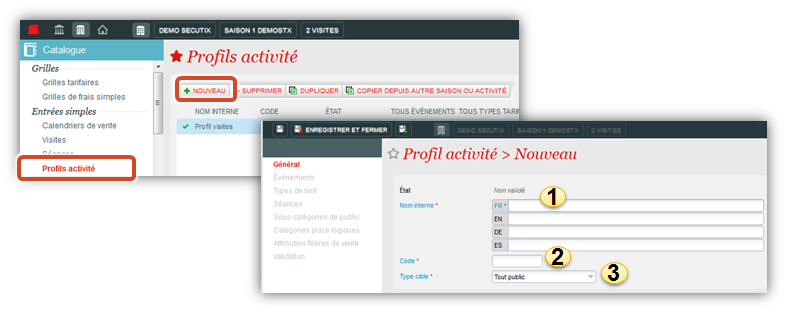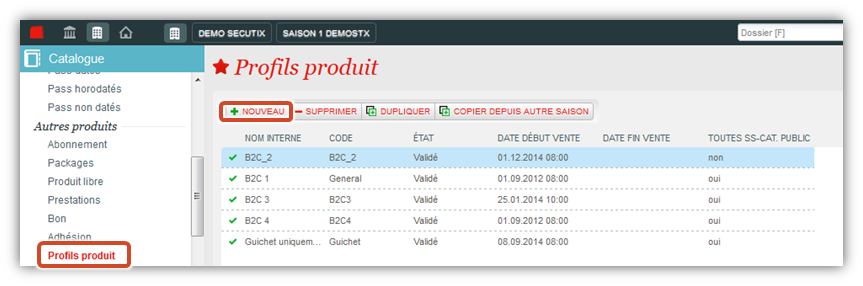Calendrier de vente
Un calendrier de vente permet de définir une date d’ouverture et de fermeture des ventes pour un événement ou une visite et d’affiner par catégorie de public
Ex : Ouvrir les ventes d’un événements aux contacts abonnés dans une premier temps puis aux contacts occasionnels
Création d'un calendrier de vente
- Contexte Organisme (bleu)
- Catalogue
- Calendrier de vente
Puis cliquer sur « Nouveau »
- Renseigner un nom interne
- Renseigner un code
Puis cliquer sur « Enregistrer »
Paramétrage d'un calendrier de vente
Se rendre dans « Période vente » et cliquer sur « Nouveau » pour définir une période de vente
Définir une date d’ouverture des ventes :
- Soit avec une date et heure prédéfinie
- Soit avec un nombre de jours et/ou d’heures avant le début de la séance
Définir une date de fin de vente :
- Soit aucune date de fin de vente
- Soit à la date de la séance avec une tolérance horaire (définie lors du paramétrage de l’événement ou visite)
- Soit une date et heure précise
- Soit avec un nombre de jours et/ou d’heures avant le début de la séance
Définir les catégories de public concernées par ce calendrier des ventes
Puis cliquer sur « Enregistrer et fermer » puis aller sur « Validation » pour valider le calendrier
Attribution d'un calendrier à un événement
Nous allons ensuite attribuer ce calendrier de vente à chaque événement (ou visite) concerné. Ainsi, il faut créer les événements (ou visite) au préalable (consulter le document 1.5.1 Entrées Simples)
Se rendre dans l’événement (ou visite) puis cliquer sur « Attribution calendriers de vente » puis cliquer sur « Nouveau »
Sélectionner le calendrier de vente à attribuer (plusieurs calendriers de vente peuvent être rattachés à un événement ou visite)
Sélectionner les filières de ventes qui ouvriront et fermeront en fonction du calendrier de vente
- Soit toutes
- Soit une sélection
Profil activité
Le profil activité permet de déterminer les événements ou visites qui vont être mis en vente et d’affiner :
- Séances / heure de visites
- Tarifs
- Catégories de places
- Filières de vente
Ex : Ne mettre en vente sur la filière de vente internet que 2 représentations et uniquement les places de la première catégorie
Paramétrage d'un profil activité
- Contexte Organisme
- Catalogue
- Profil activité
Puis cliquer sur « Nouveau »
Renseigner un nom interne
Renseigner un code
Définir si le profil s’applique au grand public ou aux structures
- Dans « Evénement », vous pouvez définir si le profil s’associe automatique à tous les événements (ou visites) créés. Sinon, vous pouvez cliquer sur « Nouveau » pour renseigner les événements / visites manuellement
Dans « Type de tarif », vous pouvez définir si ce profil s’applique à un ou plusieurs types de tarif spécifique
Dans « Séances », vous pouvez définir précisément quelles séances seront prises en compte dans ce profil. Note : Pour accéder à cette option, il faut bien veiller à décocher "Associer tous les événements au profil" dans "Evénement". Double-cliquez sur l’événement, puis dans la nouvelle fenêtre, basculez à droite les séances concernées.
Dans « Tarifs », vous pouvez définir quelles sous-catégories de public seront disponibles dans ce profil. Passez dans le volet de droite les sous catégories de public voulues ou cochez « Tous les tarifs ».
Dans "Catégories places logiques", dans le cas d’une salle avec plusieurs catégories de places, vous pouvez définir quelles sont les catégories qui sont vendables à travers ce profil activité. Ainsi, passez dans le volet de droite les catégories de place voulues ou cochez «Toutes les catégories de places logiques »
Dans « Attribution filières de vente », on définit sur quelle(s) filière(s) de vente ce profil sera actif.
Une fois les champs remplis, il faut valider le profil activité dans le menu «Validation » pour que ce profil puisse être exploité.
Profil produit
Le profil produit rassemble les fonctionnalités du calendrier de vente et du profil activité. Il permet de définir une date de début et de fin des ventes mais aussi d’affiner par tarifs et filières de vente
Le profil produit ne s’applique que pour les produits suivants :
- Abonnements
- Packages
- Produit libre
- Prestation
- Bon
- Adhésion
- Contexte Organisme
- Catalogue
- Profil produit
Puis cliquer sur «Nouveau »
- Renseigner un nom interne et un code
- Définir une date de début et de fin de vente pour des produits non datés (type prestation)
- Définir une date de début et de fin de vente pour des produits non datés (type prestation)
- Définir si le profil s’applique au grand public ou aux structures
- Dans « Tarifs », vous pouvez définir quelles sous-catégories de public seront disponibles dans ce profil. Passez dans le volet de droite les sous catégories de public voulues ou cochez «Tous les tarifs »
- Dans «Quantité », on peut définir la quantité minimale et maximale qu’un client peut acheter.
- Dans «Produit », vous pouvez ajouter les produits qui utiliseront ce profil. Pour cela, cliquez sur «Nouveau»
- Dans « Attribution filières de vente », on définit sur quelle(s) filière(s) de vente ce profil sera actif.
Une fois les champs remplis, il faut valider le profil activité dans le menu «Validation » pour que ce profil puisse être exploité.